
Afbeeldingsbron: pixabay.com
Vandaag is het gebruik van mobiel op zijn hoogtepunt. Mensen zijn zo afhankelijk van mobiel dat ze zelfs geen contant geld, geen fysieke instapkaart voor de vlucht enz. Hebben. Overweeg zo'n hoge betrouwbaarheid op een mobiel apparaat dat het belangrijk is om te weten hoe je de levensduur van je iPhone-apparaat kunt verlengen.
Deze tips helpen je ook om je iPhone een beetje langer te laten meegaan wanneer je weg bent voor een weekendfeest zonder oplaadkabel of geen stroomaansluiting.
Hieronder volgen enkele tips en trucs die kunnen worden gebruikt om de levensduur van de batterij van uw iPhone-apparaat te verlengen:
- Schakel energiebesparende modus in
- Controleer batterijgebruik
- Beheer achtergrond app vernieuwen
- Schakel naar vliegtuigmodus
- Stop apps voor locatietracking
- Houd de helderheid laag
- Batterij sparen met Auto-lock
- Primair e-mailaccount behouden
- Schakel Bluetooth uit
- Schakel wifi uit
- Zet het volume lager
- Vermijd high-end games
- Schakel iCloud uit
- Automatische update van app uitschakelen
1. Schakel de energiebesparende modus in
Apple heeft op de WWDC 2015-keynote een nieuwe "batterijbesparende modus " aangekondigd. Samen met deze functie verklaarde Apple ook dat iOS 9 je batterij een extra uur zou moeten laten meegaan zonder zelfs die batterijbesparende modus nodig te hebben.
Als de batterij van uw iPhone-apparaat onder de 20 procent stroom daalt, krijgt u een pop-upbericht van het systeem dat u waarschuwt voor een laag batterijvermogen en de energiebesparende modus biedt (weergegeven in screenshot 1). Als u de energiebesparende modus wilt inschakelen, selecteert u deze eenvoudig in een pop-upbericht.
Zodra de Low Power-modus is ingeschakeld, vermindert dit animaties in het hele systeem, verkort het de tijd voordat het scherm donker wordt en doet u alle mogelijke inspanningen om de levensduur van uw batterij iets langer te behouden.
Als u de energiebesparingsmodus op elk gewenst moment wilt inschakelen, kunt u dit bereiken via Instellingen (weergegeven in screenshot 3). Deze functie is alleen beschikbaar in iOS 9 die dit najaar komt. U kunt bepalen of de Low Power-modus is geactiveerd of niet door eenvoudigweg naar de batterij-indicator rechtsboven op het scherm te kijken.
Aanbevolen cursussen
- Android UI Input Trainingscursus
- iOS 8 trainingen
- Professionele Android Developer Cursus
- Certificatiecursus in Android Apps Advanced
Het is normaal groen voor voldoende beschikbare batterijlading, rood voor lage batterijlading beschikbaar en geel als de Low Power-modus is ingeschakeld (getoond in screenshot 2 en 3).
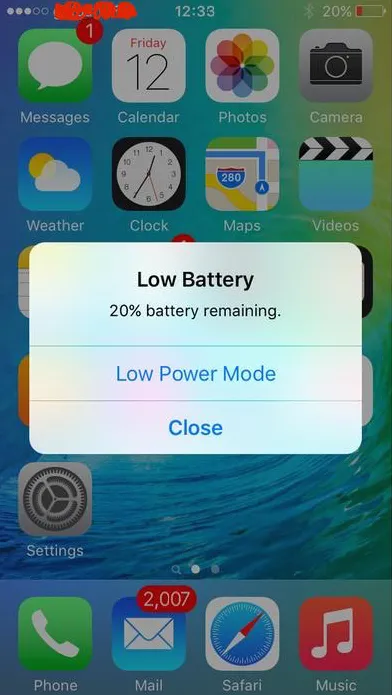 Schermafbeelding 1
Schermafbeelding 1 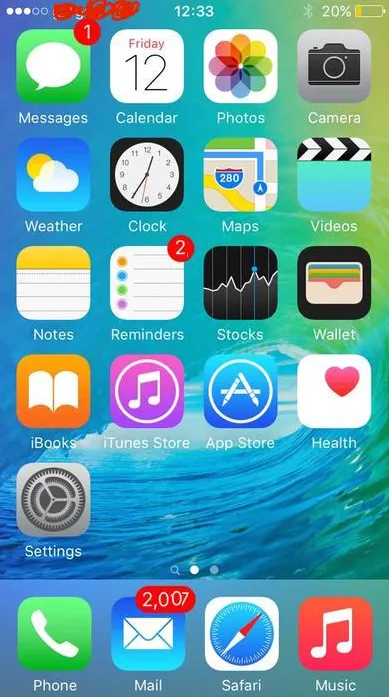 Schermafbeelding 2
Schermafbeelding 2 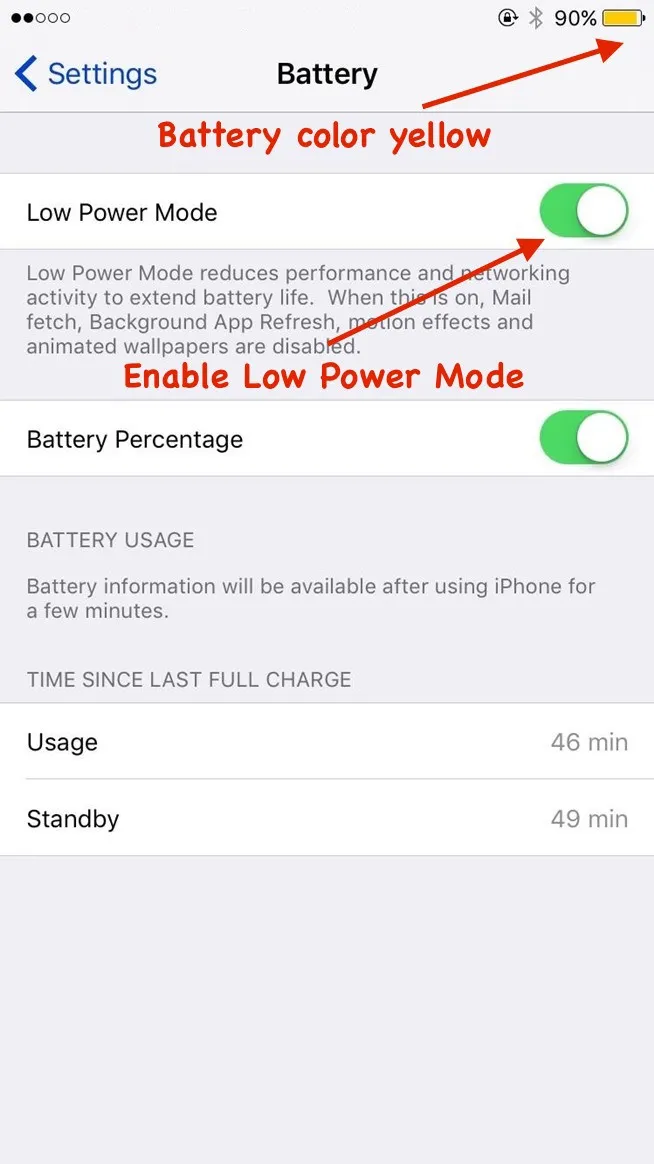 Schermafbeelding 3
Schermafbeelding 3
2. Controleer het batterijgebruik
De beste manier om te bepalen of er een probleem is met de batterij van uw iPhone, is om de gebruiksstatistieken van de batterij te controleren in Instellingen . Open eenvoudig Instellingen door één keer op de app te tikken. Navigeer vervolgens als Algemeen -> Gebruik -> Batterijgebruik .
U kunt uw gebruik- en stand-bytijden controleren in de weergave Batterijgebruik (weergegeven in screenshot 4). De gebruikstijd is hoe lang u de telefoon sinds de laatste keer opladen hebt gebruikt. In de meeste gevallen is de gebruikstijd aanzienlijk korter dan de standby-tijd.
U kunt de batterij van de iPhone testen door het gebruik en de stand-bytijden te noteren en het apparaat vervolgens in de slaapstand te zetten door op aan / uit te drukken. Controleer nu na vijf minuten de wijzigingen in de tijden voor gebruik en stand-by. Als de gebruikstijd met een minuut wordt verlengd en de standby-tijd vijf minuten heeft gewonnen, werkt uw apparaat prima.
Als u de gebruikstijd meer dan een minuut verhoogt, is er iets met uw telefoon waardoor hij niet slaapt. Het geeft ook aan dat de batterij leeg raakt.
U kunt ook controleren hoeveel procent een bepaalde app de batterij van uw apparaat verbruikt in Batterijgebruik in twee categorieën, namelijk de laatste 24 uur en de laatste 7 dagen (weergegeven in screenshot 4). Op basis van deze statistieken kunt u apps verwijderen die meer batterij verbruiken.
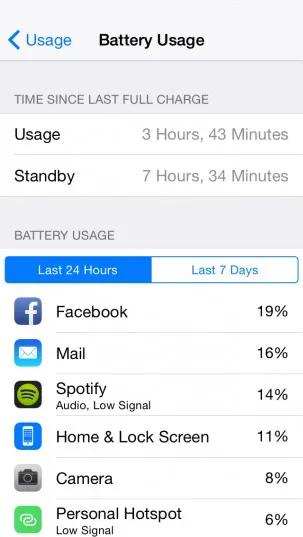 Schermafbeelding 4
Schermafbeelding 4
3. Beheer achtergrond app vernieuwen
iOS 8 heeft een functie die wordt genoemd als app-vernieuwing op de achtergrond, waarbij de inhoud van de app wordt vernieuwd, zelfs in de achtergrondmodus.
U opent bijvoorbeeld de nieuws-app en na een bepaald tijdsinterval schakelt u over naar een andere app. In dit proces gaat de nieuwsapp naar de achtergrond terwijl de tweede app op de voorgrond staat . De inhoud van de nieuws-app wordt automatisch vernieuwd, ook al bevindt deze zich in de achtergrondstatus. Zo krijgt u bijgewerkte inhoud van nieuws wanneer u terugschakelt naar de nieuws-app.
Deze functie kan in bepaalde omstandigheden nuttig zijn, maar meestal is dit een verspilling van verwerkingsvermogen en batterijgebruik.
U kunt het vernieuwen van de Achtergrond-app handmatig uitschakelen om de levensduur van de batterij van uw apparaat te verlengen. Gebruik onderstaande stappen om dit te bereiken:
Instellingen -> Algemeen -> Achtergrondapp vernieuwen
U kunt het vernieuwen van de Achtergrond-app in deze weergave in- of uitschakelen. Als u deze functie alleen voor een specifieke app wilt uitschakelen, is deze bepaling beschikbaar door de app te selecteren en de functie uit te schakelen (weergegeven in screenshot 5).
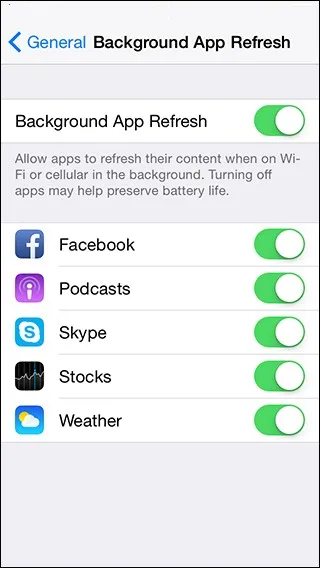 Schermafbeelding 5
Schermafbeelding 5
4. Schakel naar vliegtuigmodus
Wanneer de vliegtuigmodus is ingeschakeld, worden de meeste functies voor het verzenden van signalen van uw apparaat onderbroken en daarom kunt u geen oproepen of berichten plaatsen of ontvangen.
Uw iPhone-apparaat controleert continu op mobiele en wifi-netwerken in de buurt en vermindert daarmee het batterijvermogen. Als u van de ene plaats naar de andere gaat, probeert het apparaat verbinding te maken met het dichtstbijzijnde basisstation, waardoor bat wordt verbruikt
Als u zeker weet dat u geen oproepen / oproepen nodig hebt voor toegang tot internet, kunt u overschakelen naar de vliegtuigmodus. Hieronder vindt u een alternatief voor het inschakelen van de vliegtuigmodus:
A) Gebruik van Control Center (getoond in screenshot 6):
- Open het Control Center door omhoog te vegen
- Tik op het pictogram Vliegtuig
B) Instellingen gebruiken (weergegeven in screenshot 7):
- Tik op Instellingen- app aanwezig op startscherm
- Vliegtuigmodus inschakelen
Zodra de vliegtuigmodus is ingeschakeld, ziet u linksboven op uw apparaat een pictogram van een vliegtuig (weergegeven in screenshot 6 en 7).
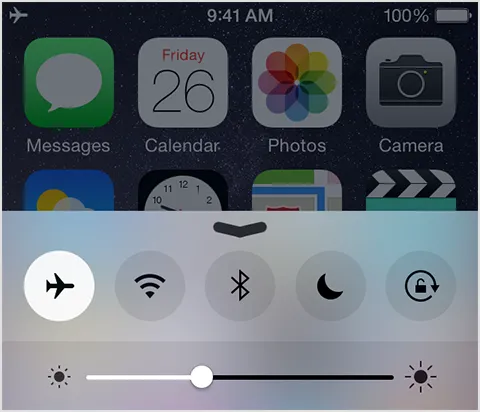 Schermafbeelding 6
Schermafbeelding 6 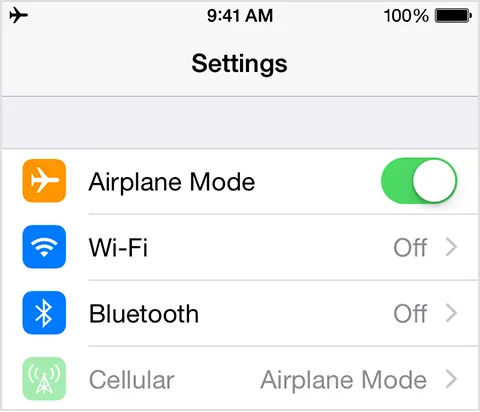 Schermafbeelding 7
Schermafbeelding 7
U kunt gegevens gebruiken, hoewel de vliegtuigmodus is ingeschakeld door eenvoudig het Wi-Fi-netwerk van het apparaat te verbinden.
5. Stop apps voor locatietracking
Er kan een scenario zijn dat u alle mogelijke pogingen hebt geprobeerd om de batterij te stimuleren, maar nog steeds geconfronteerd wordt met een snelle batterij leegloop. Dus de echte boosdoener kunnen apps zijn die locatiegebaseerde service uit de achtergrondmodus oproepen .
Apps zoals Facebook, Twitter, Google Maps enz. Vereisen uw huidige locatie en roept daarom locatieservice op vanuit de achtergrondmodus. U kunt locatieservice uitschakelen voor apps waarvan u niet wilt dat uw huidige locatie wordt gedeeld.
Gebruik onderstaande stappen om locatieservice uit te schakelen / in te schakelen (getoond in screenshot 8 en 9):
- Open de app Instellingen vanuit het startscherm
- Tik op Privacy
- Tik op Locatievoorzieningen
- Schakel locatieservices uit voor alle of een specifieke app die u niet wilt delen
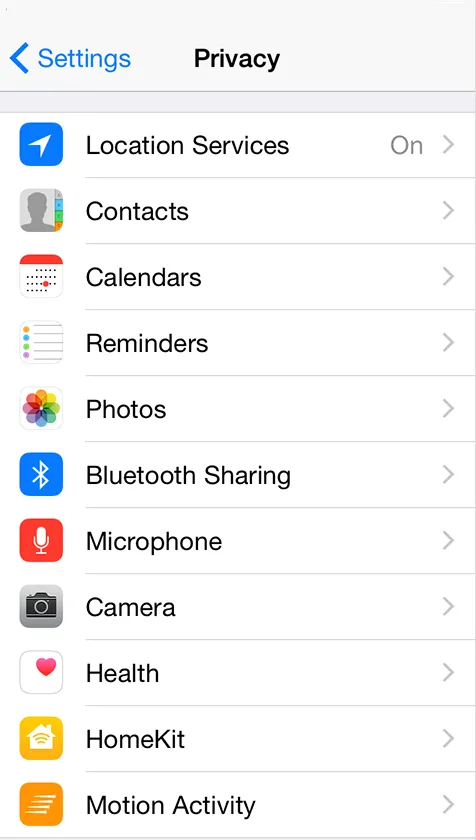 Schermafbeelding 8
Schermafbeelding 8 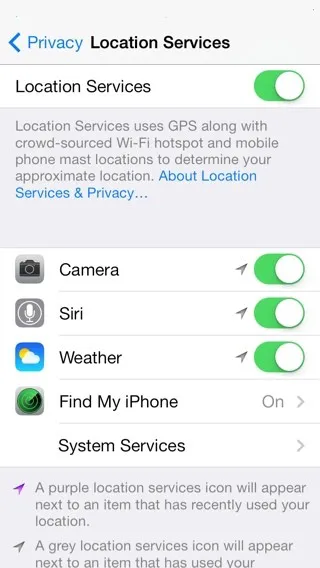 Schermafbeelding 9
Schermafbeelding 9
6. Houd de helderheid laag
Helderheid is direct gerelateerd aan batterijvermogen. Als de helderheid is ingesteld op vol, raakt de batterij snel leeg en vice versa. In het geval van een retina-apparaat is de batterij die wordt verbruikt voor de helderheid bijna het dubbele van het niet-retina-apparaat.
U kunt de batterij sparen door de helderheid van uw apparaat aan te passen. Hieronder staan twee alternatieven om de helderheid in te stellen:
A) Gebruik van Control Center (getoond in screenshot 6):
- Open het Control Center door omhoog te vegen
- Stel de helderheid in door de schuifregelaar te slepen
B) Instellingen gebruiken (weergegeven in screenshot 10):
- Tik op Instellingen- app aanwezig op startscherm
- Tik op Display & Brightnes
- Stel de helderheid in door de schuifregelaar te slepen
De helderheid van uw apparaat neemt toe wanneer de schuifregelaar naar voren wordt gesleept en neemt af wanneer de schuifregelaar naar achteren wordt gesleept. Er is een voorziening voor Auto-helderheid waarmee de helderheid van het apparaat automatisch wordt aangepast. Apple beweert echter dat Auto-helderheid is ontworpen om de batterij van uw apparaat te sparen, wat tot op zekere hoogte waar kan zijn.
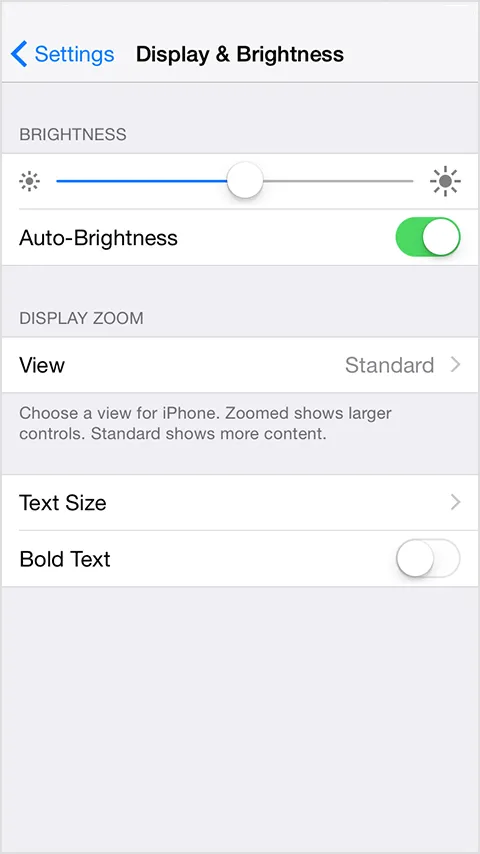 Schermafbeelding 10
Schermafbeelding 10
7. Batterij sparen met Auto-lock
Het is een fundamenteel feit dat wanneer uw iPhone-apparaatscherm is ingeschakeld (dwz ontgrendeld), het batterijvermogen verbruikt . U moet het apparaatscherm vergrendelen wanneer het niet in gebruik is. Dit bespaart batterijvermogen maar dat kan een vrij kleine hoeveelheid zijn. Het scherm van het iPhone-apparaat kan worden vergrendeld door eenmaal op de aan / uit-knop te drukken .
U kunt de Auto-Lock-functie ook inschakelen voor het iPhone-apparaat met behulp van onderstaande stappen (weergegeven in screenshot 10 en 11):
- Open de app Instellingen vanuit Home Screenshot
- Selecteer Algemeen
- Selecteer Auto-vergrendeling
- Selecteer tijdsinterval uit de lijst
Het beschikbare tijdsinterval is 1, 2, 3, 4 en 5 minuten . Als u het apparaatscherm niet wilt vergrendelen, vink dan de optie Nooit aan onderaan aan (weergegeven in screenshot 11).
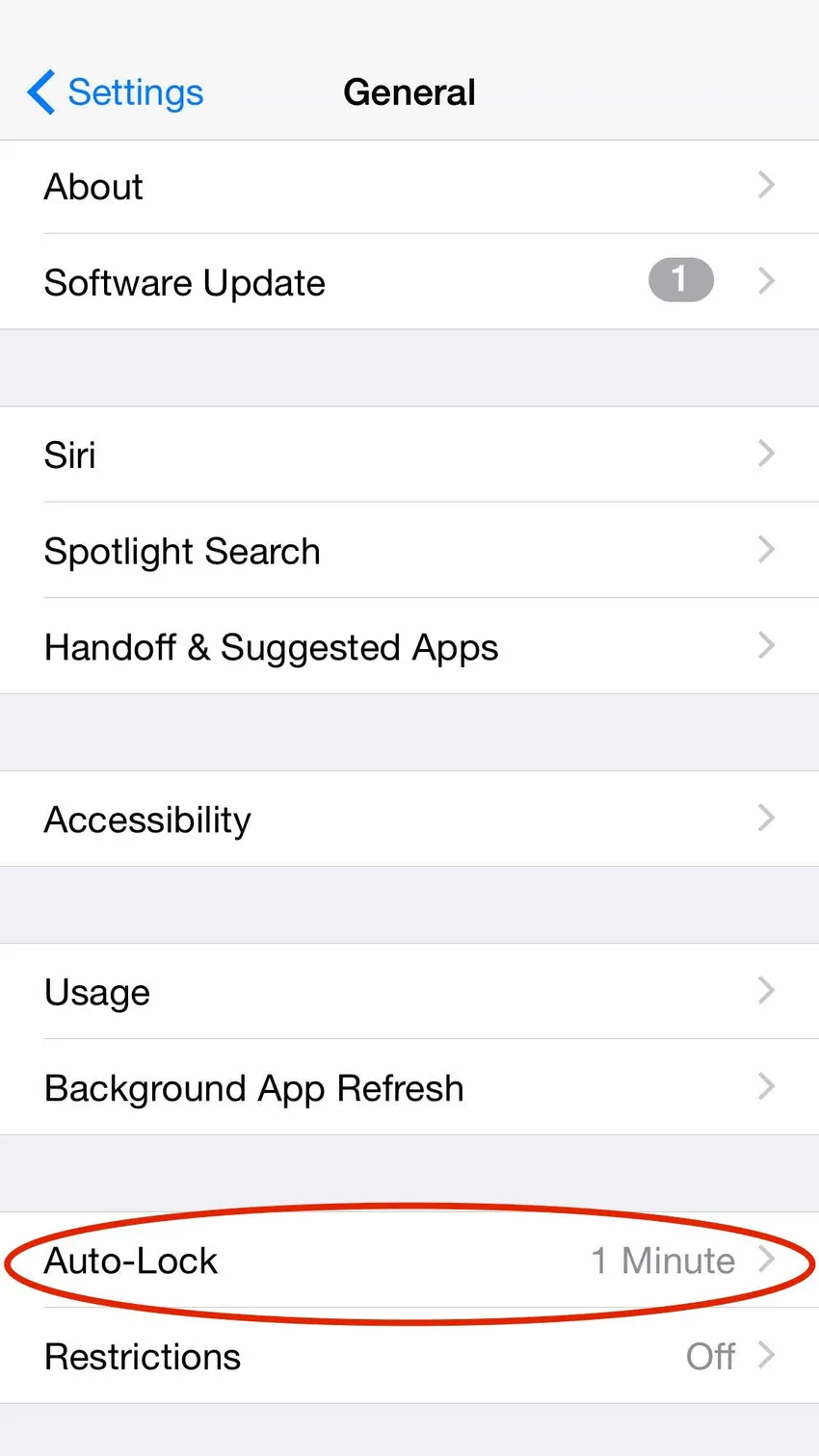 Schermafbeelding 11
Schermafbeelding 11 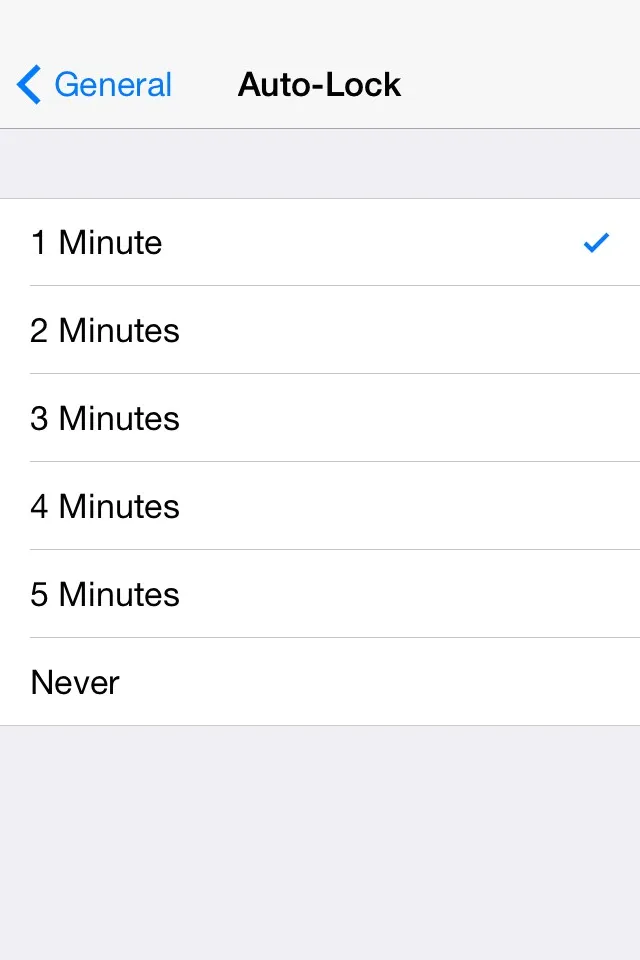 Schermafbeelding 11
Schermafbeelding 11
8. Houd primaire e-mailaccount
Als u verschillende e-mailaccounts zoals Gmail, Yahoo, AOL, Outlook, enz. Op uw iPhone-apparaat hebt geconfigureerd , kan het zijn dat het apparaat vaak geen batterijvermogen heeft . Dit komt omdat elk e-mailaccount probeert verbinding te maken met de server om updates te krijgen en daarmee de levensduur van de batterij te verlengen.
Het wordt aanbevolen om die e-mailaccounts die belangrijk zijn geconfigureerd te houden op uw iPhone-apparaat. U kunt deze e-mailaccounts beheren door accounts toe te voegen / te verwijderen uit Instellingen (weergegeven in screenshot 12 en 13).
Instellingen -> E-mail, contacten, agenda's -> Kies account -> Account verwijderen
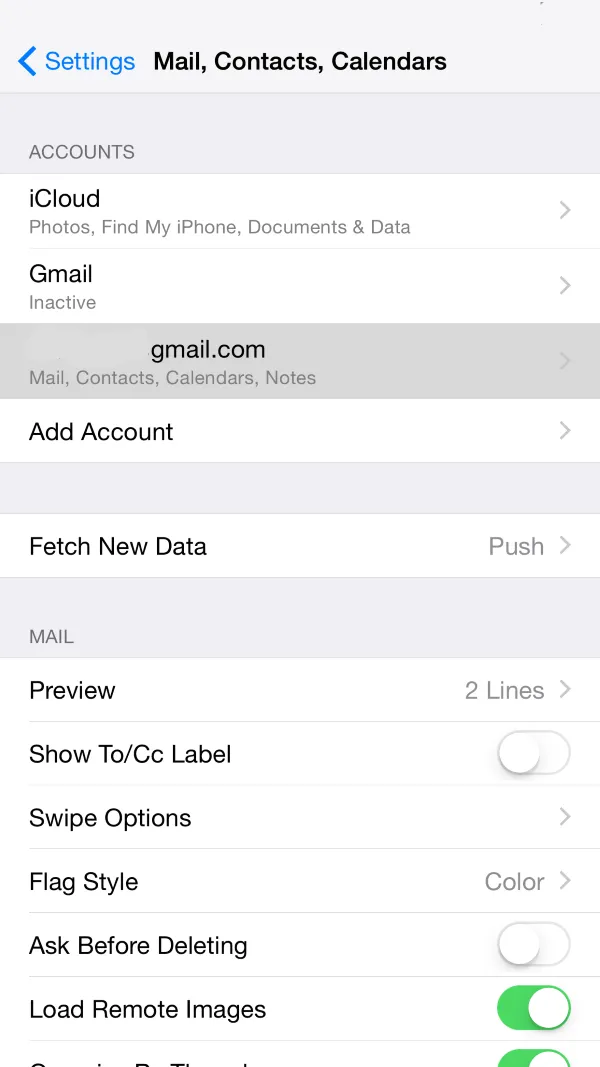 Schermafbeelding 12
Schermafbeelding 12 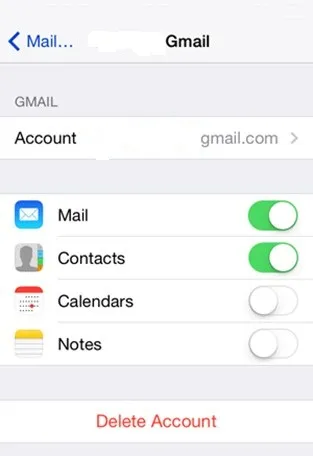 Schermafbeelding 13
Schermafbeelding 13
9. Schakel Bluetooth uit
Het gebeurt vaak dat u vergeet Bluetooth uit te schakelen zodra het werk is gedaan. Voor bijv. bestandsoverdracht van uw iPhone naar een ander apparaat, muziek afspelen op headset verbonden met iPhone via Bluetooth. Bluetooth wordt algemeen beschouwd als een batterij-afdruiprek.
U kunt de levensduur van de batterij besparen door Bluetooth uit te schakelen wanneer deze niet in gebruik is . Hieronder staan twee alternatieven om Bluetooth uit te schakelen:
A) Gebruik van Control Center (getoond in screenshot 6):
- Open het Control Center door omhoog te vegen
- Tik op Bluetooth om uit te schakelen
B) Instellingen gebruiken (weergegeven in screenshot 14):
- Tik op Instellingen- app aanwezig op startscherm
- Tik op Algemeen
- Bluetooth
- Schakel Bluetooth uit
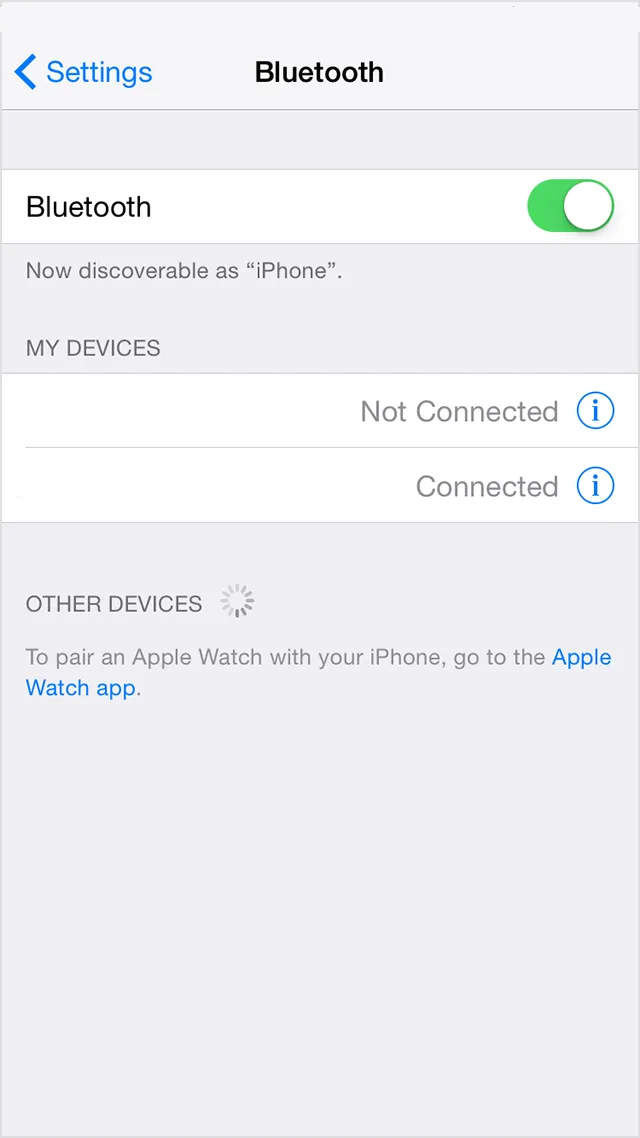 Schermafbeelding 14
Schermafbeelding 14
10. Schakel wifi uit
Wanneer Wi-Fi wordt ingeschakeld, zoekt het naar een beschikbaar netwerk binnen bereik, waardoor het apparaat stroom verbruikt . Als het Wi-Fi-signaal slecht is, heeft uw iPhone-apparaat meer vermogen nodig om gegevens te verzenden en ontvangen. Als u geen Wi-Fi meer nodig hebt, wordt aanbevolen om dit uit te schakelen, omdat het apparaat in de achtergrondmodus naar Wi-Fi-netwerken zoekt.
U kunt de batterij sparen door Wi-Fi uit te schakelen wanneer deze niet wordt gebruikt . Hieronder staan twee alternatieven om wifi uit te schakelen:
A) Gebruik van Control Center (getoond in screenshot 6):
- Open het Control Center door omhoog te vegen
- Tik op Wi-Fi om uit te schakelen
B) Instellingen gebruiken (weergegeven in screenshot 15):
- Tik op Instellingen- app aanwezig op startscherm
- Tik op WiFi om uit te schakelen
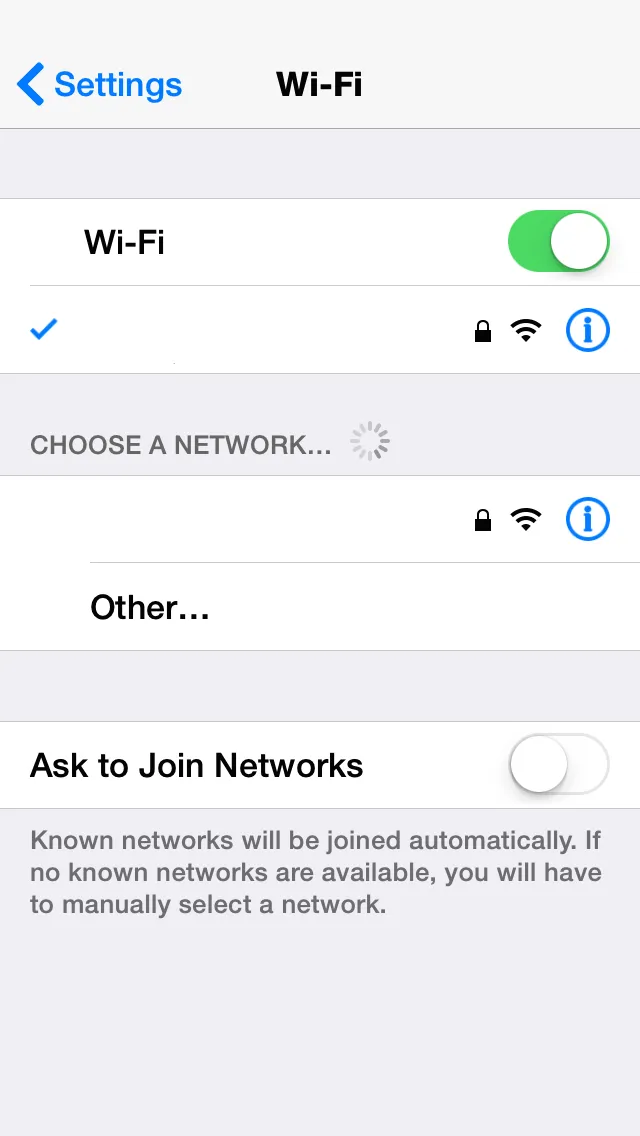 Screeenshot 15
Screeenshot 15
11. Zet het volume lager
Het volume van uw iPhone-apparaat verlagen kan de levensduur van de iPhone-batterij verlengen! Dit lijkt je te verrassen, maar het is waar. Als je film of muziek afspeelt op je iPhone-apparaat, zet je het volume gewoon laag. Dit kan worden gedaan door op de volume- omlaagknop van de zijkanten van het apparaat te drukken (getoond in screenshot 16).
Het gebruik van een koptelefoon voor het afspelen van muziek in plaats van het spelen op de luidspreker kan de batterij van uw apparaat besparen. Zelfs de muziekinstellingen, dwz de equalizer, nemen ook een aanzienlijke hoeveelheid stroom in beslag. Je kunt de equalizer uitschakelen zoals hieronder (getoond in screenshot 17):
- Open Instellingen vanuit het startscherm
- Muziek
- EQ uitschakelen
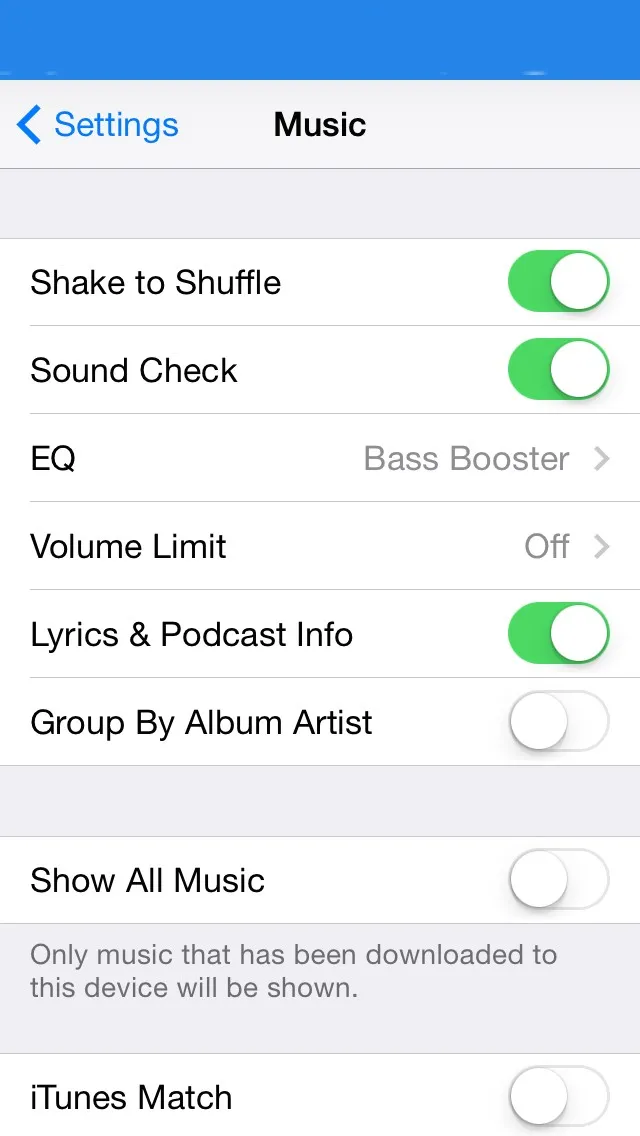 Schermafbeelding 17
Schermafbeelding 17
 Schermafbeelding 16
Schermafbeelding 16
12. Vermijd high-end games
Het is een basisbegrip dat het spelen van high-end games (zoals Temple Run, Subway Surf, FIFA etc.) op je iPhone-apparaat meer kan verbruiken Verbetering van de batterijcapaciteit . Dit komt omdat deze high-end games een groot aantal threads creëren en meer geheugen, processorcyclus en GPU- eenheden verbruiken .
Zelfs games die uw locatie vereisen , kunnen de batterij sneller leegmaken, omdat GPS continu wordt bewaakt . Daarom wordt het aanbevolen om high-end games (getoond in screenshot 18) te vermijden wanneer u zonder lader reist of een laag batterijvermogen heeft.
 Schermafbeelding 18
Schermafbeelding 18
13. Schakel iCloud uit
iCloud is cloudopslag waar al uw gegevens (van iPhone, iPad, Macbook, enz.) centraal en op afstand kunnen worden opgeslagen. Dit helpt bij het maken van een back-up van uw gegevens en kan direct beschikbaar zijn wanneer dat nodig is.
U bent al bekend met het maken van een back-up van uw iPhone-apparaat met behulp van iCloud in een eerder artikel. Tijdens het uitvoeren van een back-up van de iPhone op iCloud, wordt een goede hoeveelheid batterijvermogen en gegevens verbruikt . Het wordt aanbevolen om iCloud uit te schakelen als de batterij bijna leeg is.
U kunt deze functie uitschakelen met behulp van onderstaande stappen (weergegeven in screenshot 19, 20 en 21):
- Tik op Instellingen- app aanwezig op startscherm.
- Tik op iCloud
- Tik op iCloud Drive
- Schakel iCloud Drive uit
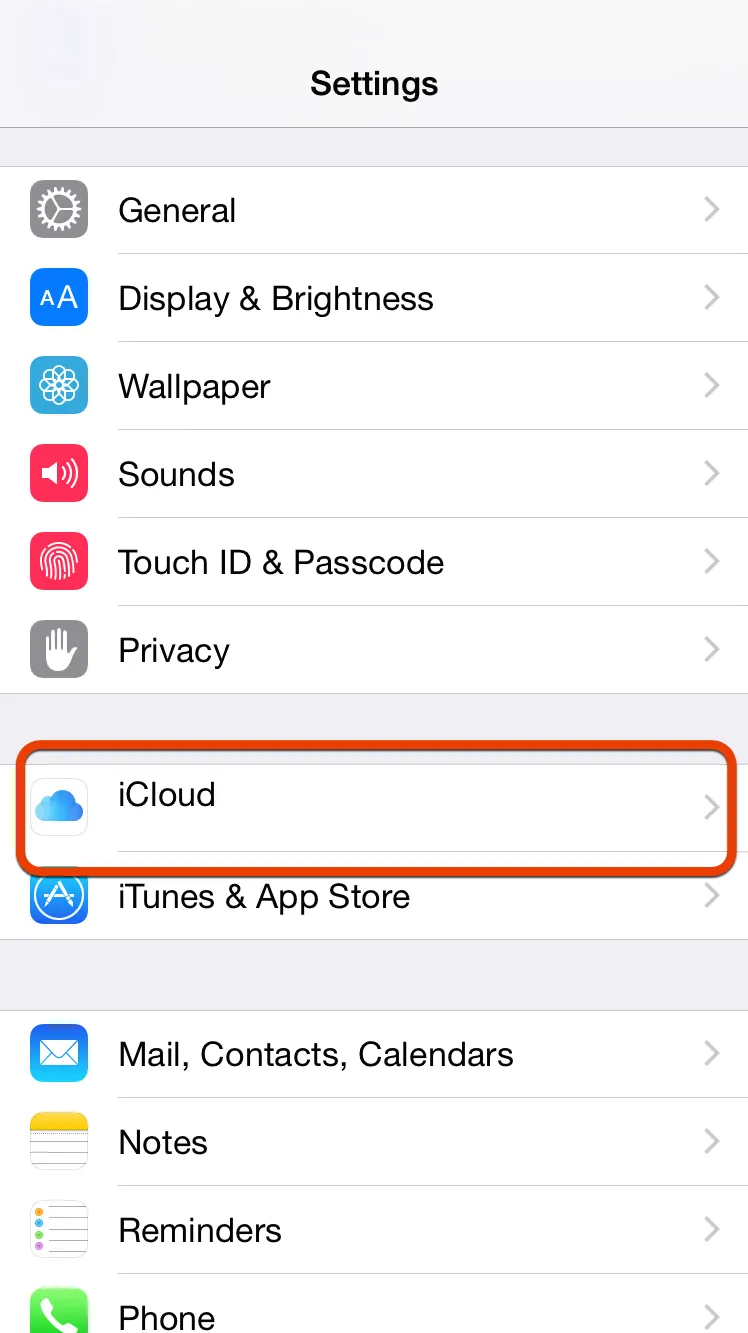 Schermafbeelding 19
Schermafbeelding 19 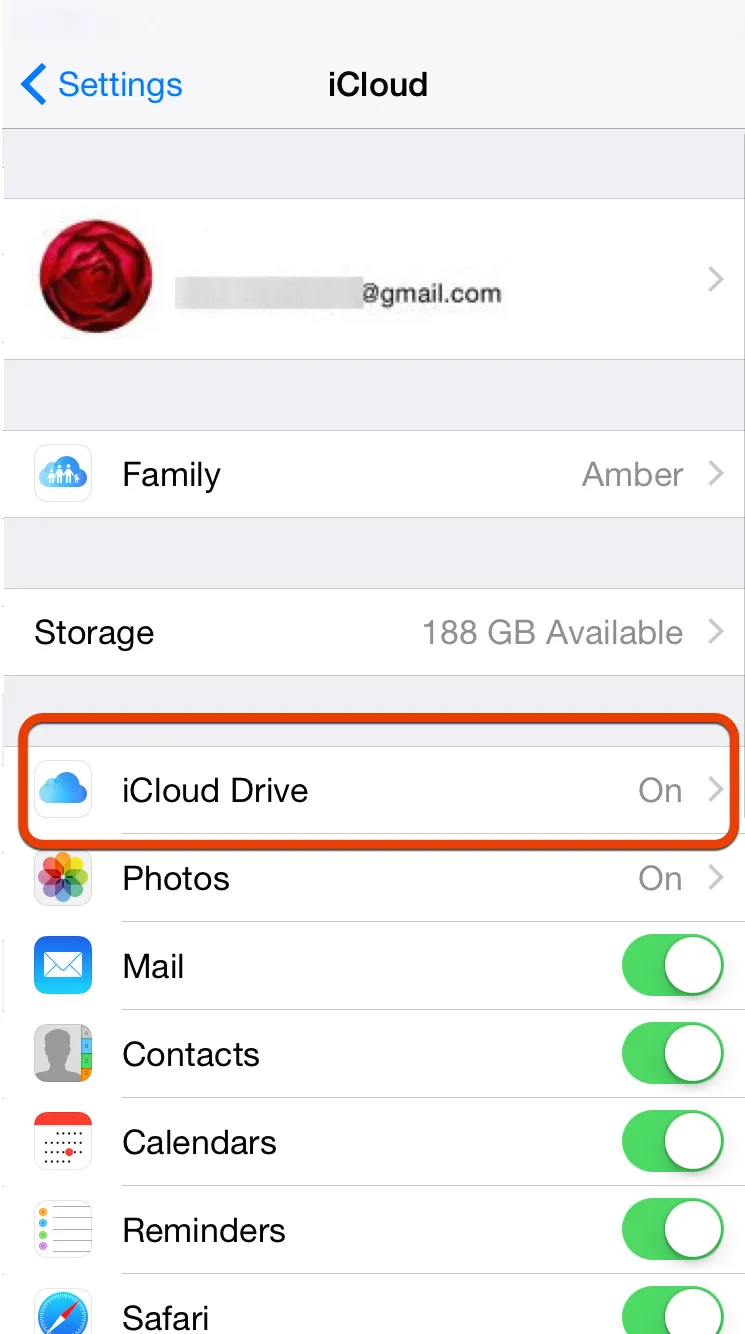 Schermafbeelding 20
Schermafbeelding 20 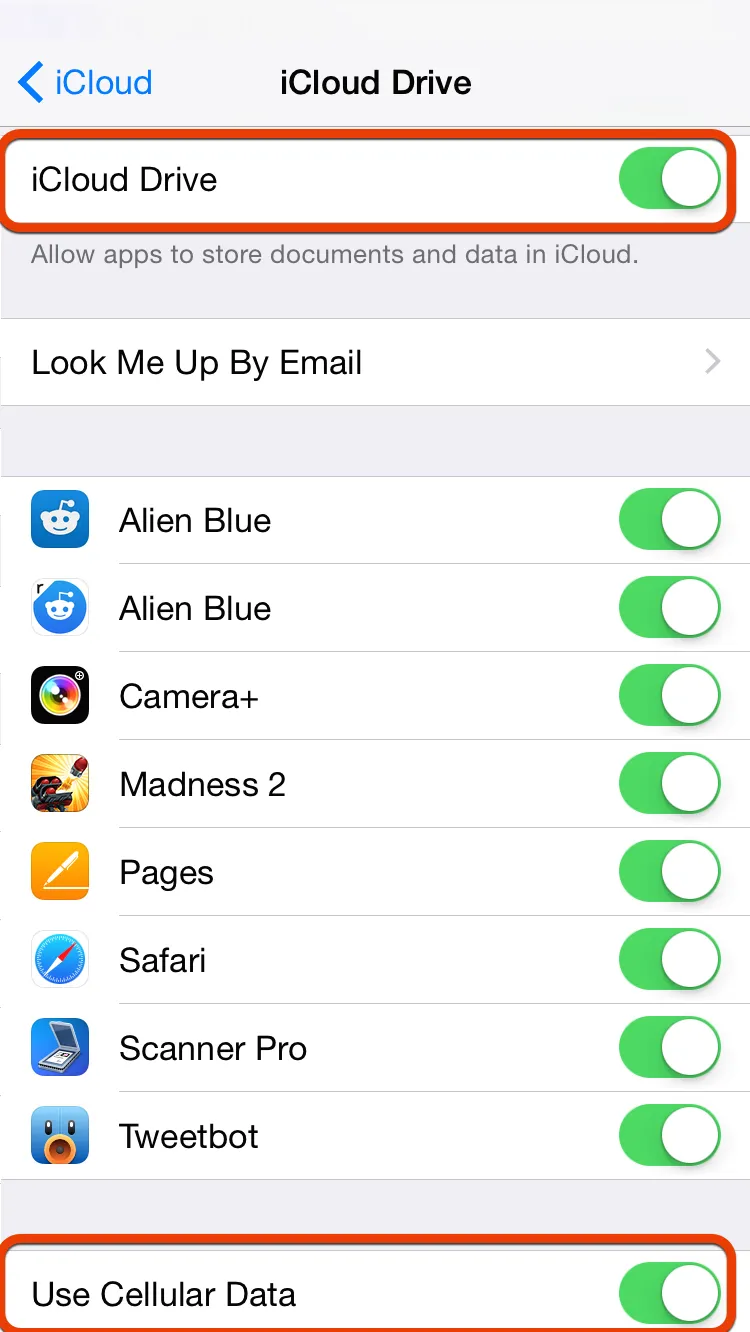 Schermafbeelding 21
Schermafbeelding 21
14. Schakel app-update uit
Auto-updatefunctie is geïntroduceerd in iOS 7 waarmee uw app kan updaten zonder handmatig te vertellen dat te doen. Het voordeel van deze functie is dat apps altijd up-to-date zijn . De beperking is echter dat het uw batterij kan leegmaken, omdat het bijwerken van de app een grote hoeveelheid gegevens en batterijvermogen vereist.
Sommige mensen geven er de voorkeur aan de app bij te werken op basis van select case, dat wil zeggen dat geselecteerde apps alleen worden bijgewerkt indien nodig. Als u de functie voor automatisch bijwerken wilt stoppen, kunt u dit doen met behulp van onderstaande stappen (weergegeven in screenshot 22):
- Tik op Instellingen- app aanwezig op startscherm.
- Tik op iTunes & App Store
- Schakel updates uit van Automatische downloads
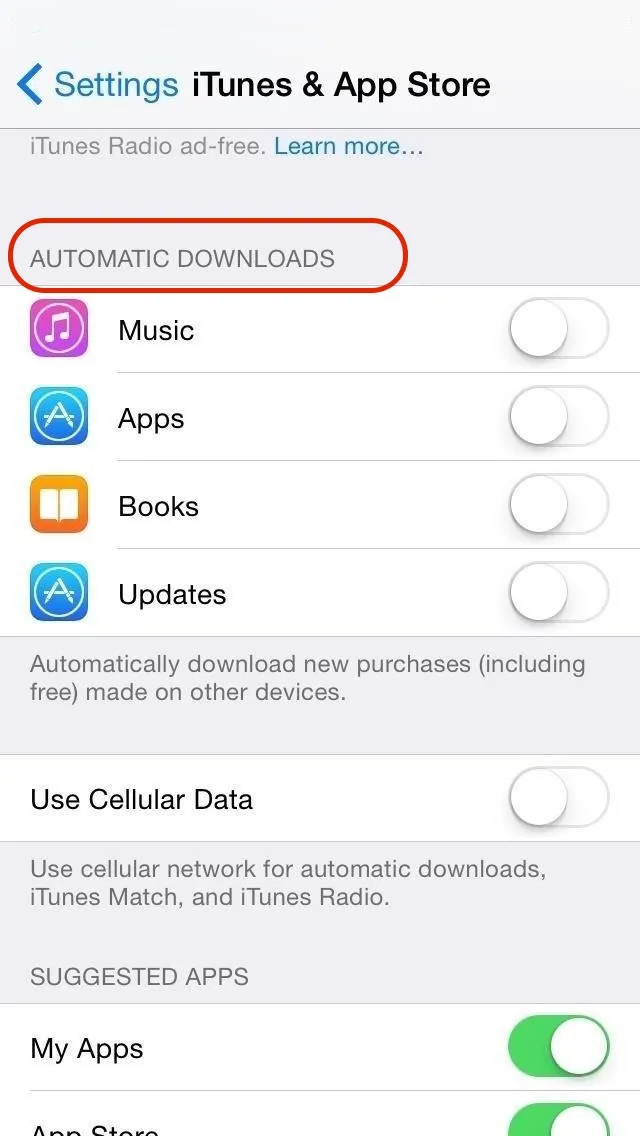 Schermafbeelding 22
Schermafbeelding 22
Aanbevolen artikel
Dus hier zijn enkele gerelateerde artikelen die u zullen helpen om meer details over de Android-telefoon-apps te krijgen, dus ga gewoon via de link die hieronder wordt gegeven
- Beste gids voor Android-ontwikkelaars voor beginners
- Android-app ontwikkeling voor beginners
- Top 10 beste gratis Android-apps